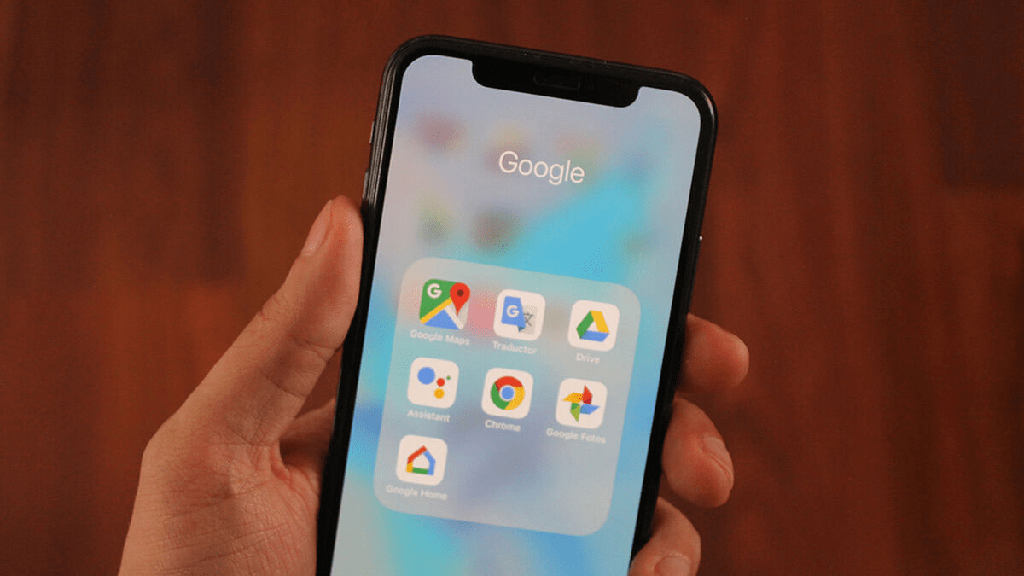
Google Photos es un popular servicio basado en la nube para cargar y hacer una copia de seguridad de todas sus imágenes desde su iPhone. Pero, ¿qué pasa cuando quieres sacar tus fotos de Google Photos? No se preocupe, es tan fácil descargar fotos como cargarlas. Sigue leyendo para ver por ti mismo.
Antes de descargar fotos a tu iPhone
Tenga en cuenta que la descarga de grandes selecciones de imágenes puede ocupar rápidamente un espacio valioso en su iPhone. Para evitar esto, debe deshacerse del desorden en su biblioteca de fotos para ayudar a ahorrar espacio de almacenamiento. Puede descargar la aplicación Gemini Photos para ayudarlo a eliminar rápidamente las fotos no deseadas, como duplicados, fotos similares e imágenes borrosas. Después de descargar Gemini Photos de la App Store, esto es todo lo que tiene que hacer para ordenar:
- Abre Gemini Photos y deja que escanee.
- Elija una de las categorías, como Similar.
- Toca una fecha o un evento.
- Seleccione la versión de la foto que desea eliminar y toque Mover [x] a la Papelera.
- Toque Vaciar papelera una vez que haya eliminado todas sus fotos de aspecto similar.
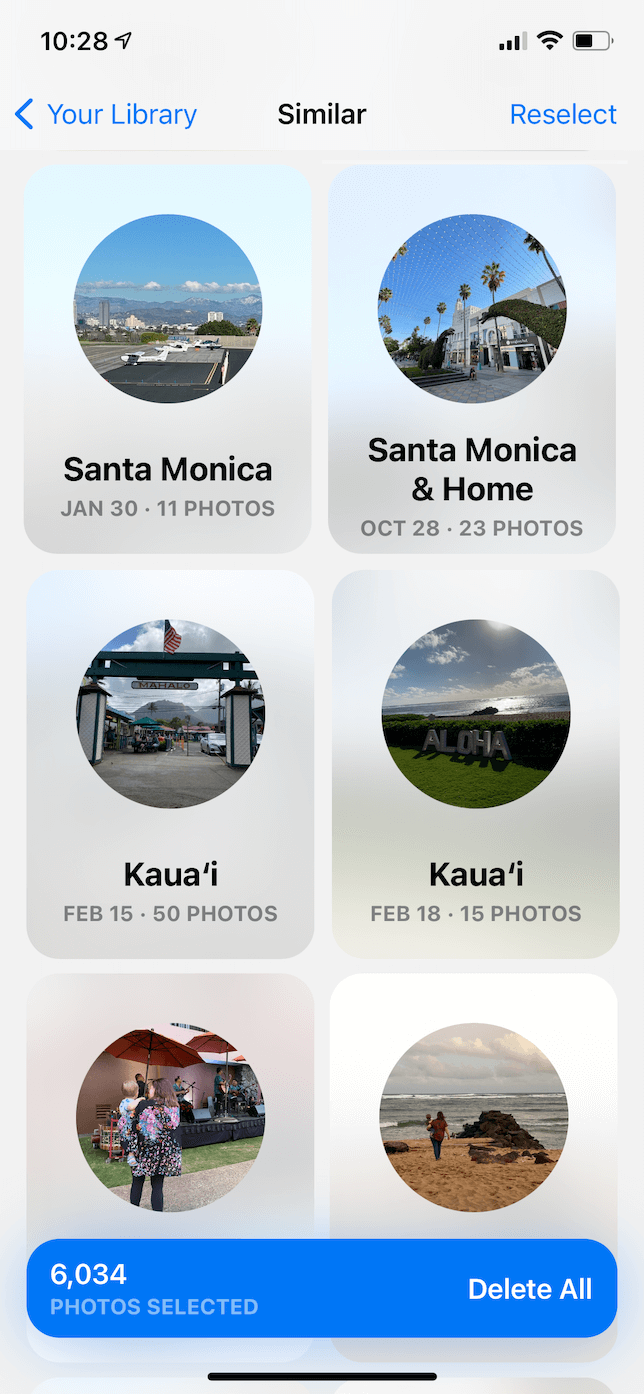
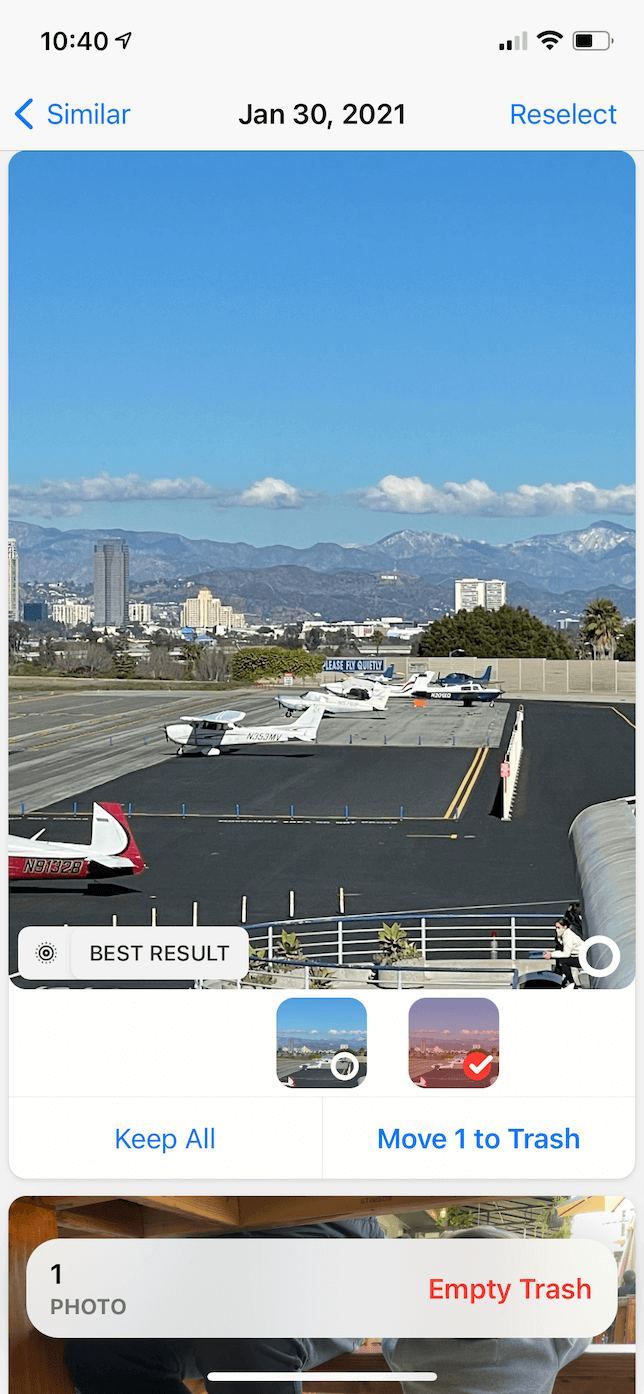
Una vez que haya terminado de revisar sus fotos similares, toque Su biblioteca en la esquina superior izquierda y elija otra categoría como Duplicados, Notas o Capturas de pantalla.
Cuando haya terminado de limpiar con Gemini Photos, es importante recordar que esas imágenes aún ocupan espacio en su iPhone. Pero puede eliminarlos permanentemente en la aplicación Fotos navegando a Álbumes> Eliminados recientemente> Seleccionar> Eliminar todo.
Cómo descargar todas las fotos de Google Photos
Tal vez has estado usando Google Fotos por un tiempo y ahora quieres descargar todas esas fotos. O tal vez todavía esté buscando en Google Photos y quiera asegurarse de que podrá descargar todas sus fotos preciadas de la nube. Cualquiera que sea su motivación, hemos respondido algunas de las preguntas más comunes a continuación.
¿Puedes descargar todas las fotos de Google a tu iPhone?
Si ha estado tratando de descubrir cómo descargar todas sus fotos de Google Photos a un teléfono, no está solo. La buena noticia es que se puede hacer. La noticia no tan buena es que no se puede hacer solo con un iPhone.
Google le permite descargar todo usando una computadora de escritorio. Una vez que tenga todas sus fotos en su computadora, podrá sincronizarlas con su iPhone a través de iCloud, Finder, iTunes o AirDrop.
Cómo descargar todo, desde Google Fotos a tu Mac
Si estás usando una Mac, así es como puedes descargar todas tus fotos de Google:
- Abra su navegador y vaya a photos.google.com.
- Iniciar sesión en su cuenta.
- Haga clic en la primera imagen.
- Mantenga presionada la tecla Shift en su teclado.
- Desplázate hacia abajo hasta tu última imagen y haz clic en ella.
- Haz clic en los tres puntos y elige Descargar.
Cómo guardar todas las imágenes y videos en su computadora con Windows
Descargar todas sus fotos de Google Photos a una computadora con Windows es bastante fácil. Solo sigue estos pasos:
- En su navegador, vaya a takeout.google.com.
- Haga clic en Deseleccionar todo.
- Desplácese hacia abajo hasta Google Photos y marque la casilla.
- Haga clic en Siguiente paso y presione Crear exportación.
Google le enviará un enlace por correo electrónico cuando su exportación esté lista. Haga clic en el enlace de su correo electrónico para descargar todas sus imágenes.
Cómo descargar fotos y videos de Google Photos
Descargar imágenes individuales de Google Photos es igual de fácil. A continuación, leerá sobre cómo agregar fotos a su Camera Roll en su iPhone, una unidad en la nube como Google Drive o el disco duro de su computadora.
Cómo guardar fotos de Google Photos en tu iPhone Camera Roll
En su iPhone, abra la aplicación Google Photos y siga estos pasos para descargar una imagen individual:
- En Google Photos, seleccione la imagen que desea descargar.
- Toque los puntos suspensivos y presione Descargar.
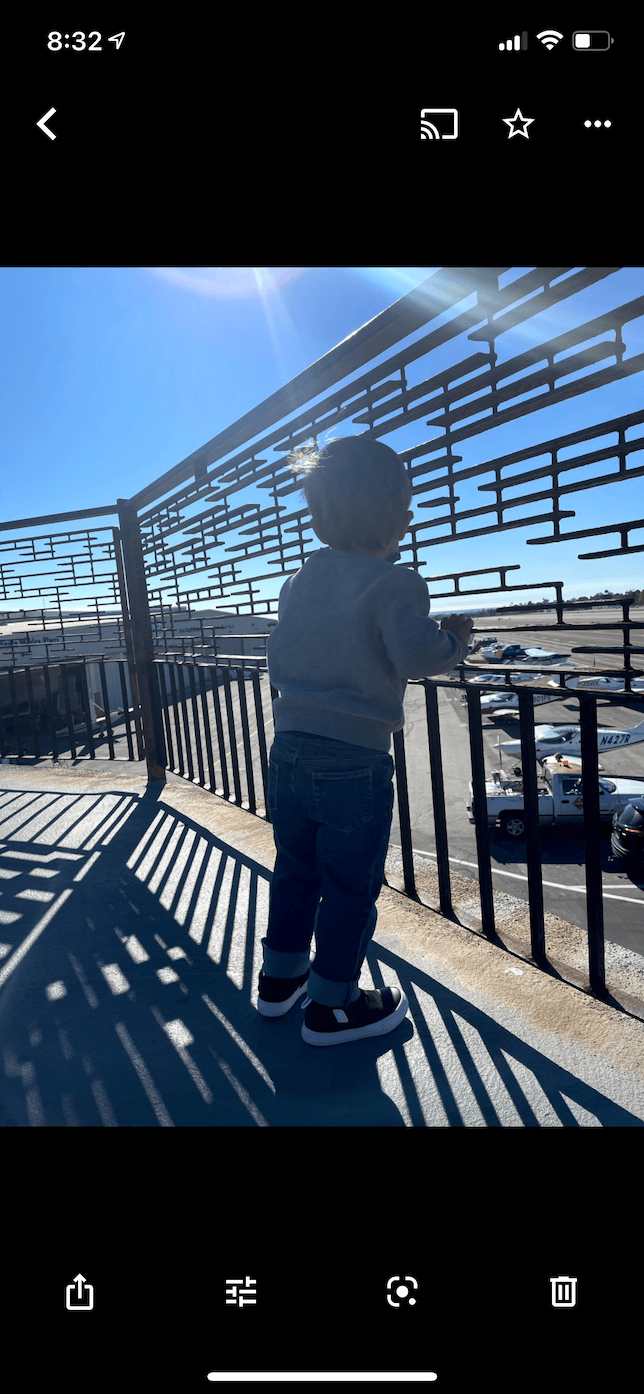
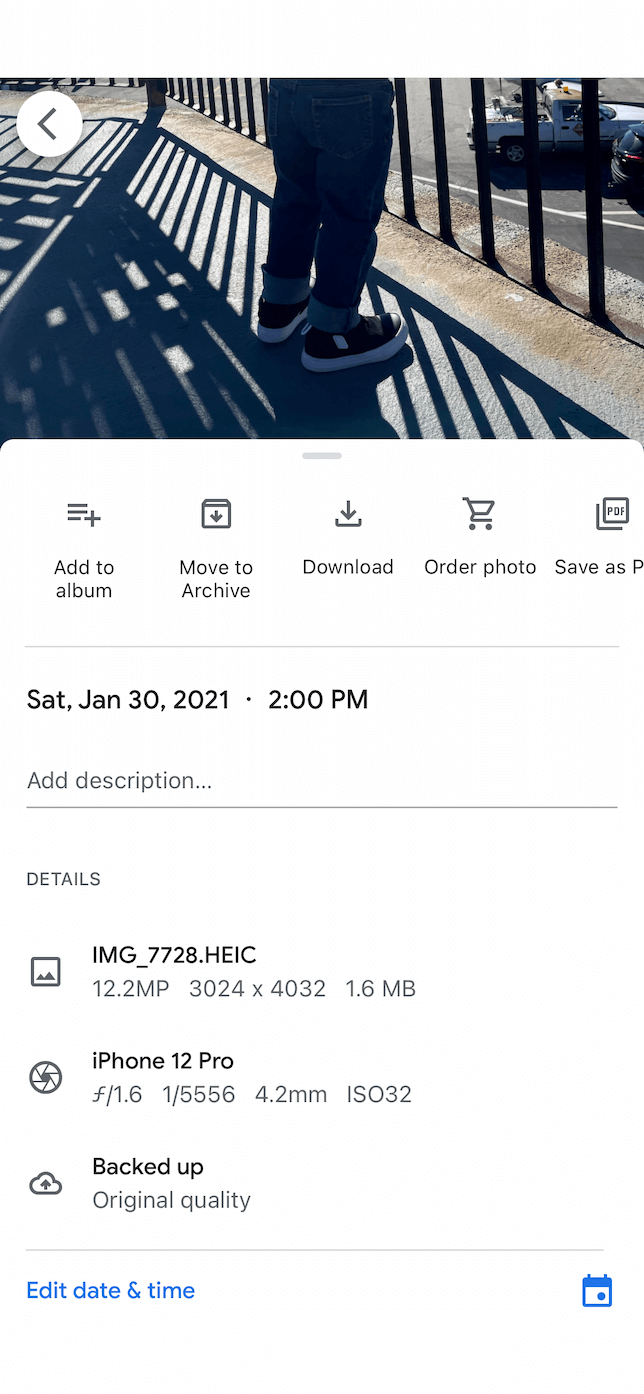
Para ayudar a reducir el riesgo de descargar duplicados, Google Photos solo muestra el botón Descargar si una imagen aún no está en su Camera Roll. Entonces, si intenta descargar una imagen pero no puede encontrar este botón, la buena noticia es que ya está en su teléfono.
Cómo descargar imágenes de Google Fotos a Archivos, Google Drive o iCloud Drive
Afortunadamente, guardar imágenes en una aplicación basada en archivos como Archivos, Google Drive o iCloud Drive no es más difícil que guardarlas en su Camera Roll. Así es como lo haces en Google Photos:
- Abra la imagen que desea guardar.
- Toque el botón Compartir (un cuadrado con una flecha apuntando hacia afuera).
- Selecciona Compartir en…
- Elija una aplicación de la lista o toque Guardar en archivos.
Dependiendo de dónde elija guardar la foto, es posible que se le solicite que elija una carpeta o ubicación dentro de la unidad compartida.
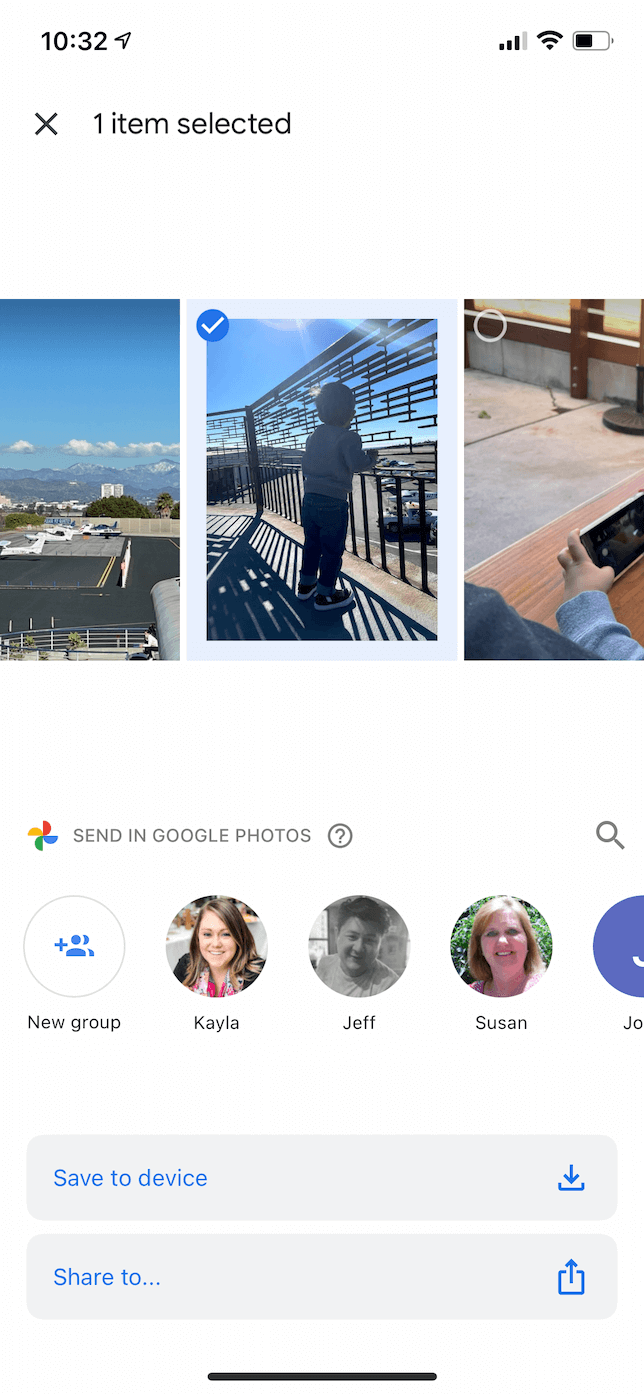
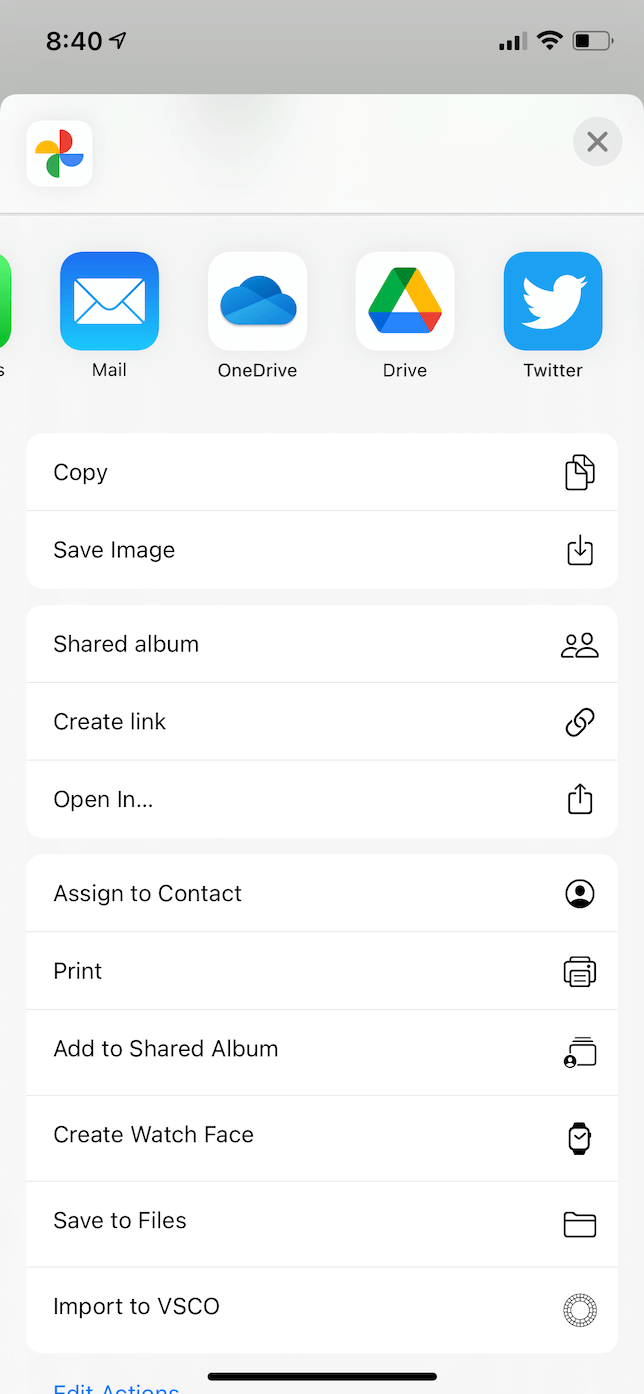
Cómo descargar tus fotos a una Mac
Para descargar imágenes a su Mac, simplemente siga estas instrucciones:
- En su navegador, vaya a photos.google.com e inicie sesión.
- Seleccione la(s) foto(s) para descargar.
- Haz clic en los tres puntos y presiona Descargar.
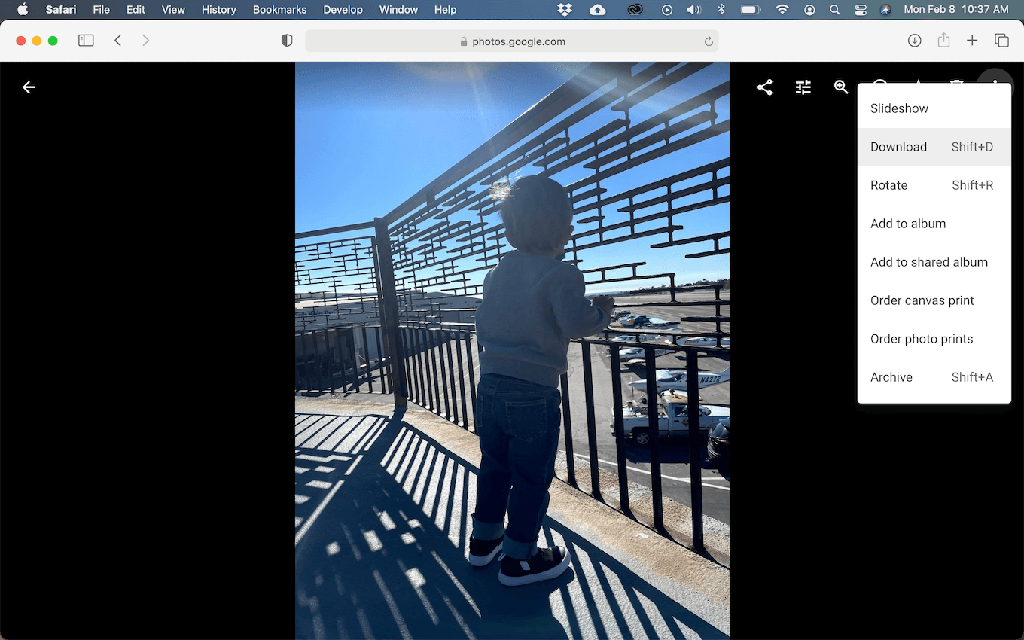
Cómo descargar tus fotos a una PC con Windows
Si estás usando una computadora con Windows, así es como descargas tus fotos de Google Photos:
- Ve a photos.google.com en tu navegador.
- Haz clic en la marca de verificación en la parte superior izquierda para seleccionar tus fotos.
- En la esquina superior derecha, haz clic en los tres puntos y presiona Descargar.
a sea que desee transferir fotos de iPhone a iPhone o mantener una copia de seguridad de toda su biblioteca de fotos, Google Photos es una herramienta increíblemente fácil y efectiva. ¡Y con suerte, después de leer este artículo, también se sentirá seguro de su capacidad para recuperar esas imágenes!



















